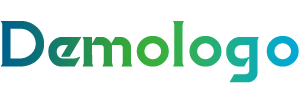在网页布局中,Flex 布局是一种非常强大和灵活的方式。下面将详细介绍如何使用 Flex 布局来实现右边宽度固定,左边内容宽度自适应的效果。
一、Flex 布局基础
Flex 布局由父容器(flex container)和子元素(flex items)组成。通过设置父容器的属性来控制子元素的排列和分布方式。
二、实现右边固定左边自适应的步骤
(一)创建 Flex 容器
<div class="flex-container">
<div class="left">左边自适应内容</div>
<div class="right">右边固定宽度内容</div>
</div>
.flex-container {
display: flex;
}
(二)设置右边宽度固定
.right {
width: 200px; /* 可根据需求设置固定宽度值 */
}
(三)让左边自适应
.left {
flex: 1; /* 表示占据剩余的全部空间 */
}
三、代码示例
以下是一个完整的示例代码:
<!DOCTYPE html>
<html lang="en">
<head>
<style>
.flex-container {
display: flex;
}
.right {
width: 200px;
background-color: lightgray;
}
.left {
flex: 1;
background-color: lightblue;
}
</style>
</head>
<body>
<div class="flex-container">
<div class="left">
<p>这是左边自适应的内容,可以包含大量的文本和其他元素。</p>
</div>
<div class="right">
<p>这是右边固定宽度的内容。</p>
</div>
</div>
</body>
</html>
四、可能遇到的问题及解决方法
内容溢出
如果左边自适应部分的内容过多导致溢出,可以考虑添加滚动条或者调整布局。兼容性问题
不同浏览器对 Flex 布局的支持可能略有差异,需要进行适当的兼容性处理。
五、应用场景
侧边栏布局
常见的侧边栏(右边固定)和主体内容(左边自适应)的布局。两栏式页面设计
如博客文章页面,右侧显示相关信息,左侧为主要内容。
通过合理利用 Flex 布局的属性,能够轻松实现右边宽度固定,左边内容宽度自适应的效果,为网页布局提供了更多的灵活性和便利性。
补充阅读:
FAQ:
- 如何让左右元素垂直居中?
答:可以通过设置align-items: center;来实现。 - 左边自适应部分能否设置最小宽度?
答:可以使用min-width属性来设置。